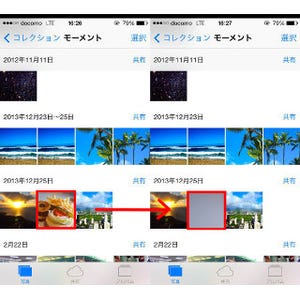App Storeで購入/ダウンロードした履歴は、そのとき利用したApple IDにヒモ付けられる形でiCloudに記録される。だから、同じApple IDでアクセスするかぎり、一度支払いを行ったアプリは何度でも再課金なしにダウンロードできるし、MacやiPadなど他のマシンで利用することも可能だ。
購入/ダウンロードしたアプリは、iPhone/iPadの場合『App Store』の「アップデート」タブで「購入済み」をタップすると確認できる。最近ダウンロードしたものから順に表示され、下方向へスクロールすれば過去へ遡ることもできる。iPhone/iPad上に存在しないアプリには「雲」ボタンが表示され、タップするだけでダウンロードできるので、かつて購入したが削除してしまったアプリをもう一度使うときに便利だ。
しかし、購入/ダウンロードしたアプリはすべて表示されるため、2度と使うことはなさそうなアプリや人に見られたくないアプリまで見えてしまう。この「購入済み」画面にはアプリを非表示にする機能がないため、やむをえないところだ。
どうしても非表示にしたい場合は、パソコンのiTunesでiTunes Storeへアクセスし、「購入済み」をクリックしする。次の画面で「App」ボタンをクリックすると、これまで購入/ダウンロードしたアプリが一覧されるので、表示したくないアプリは左上の「×」ボタンをクリックしよう。アプリの購入/ダウンロード履歴そのものは削除されないが、App StoreとiTunesの「購入済み」画面に表示されることはなくなるはずだ。